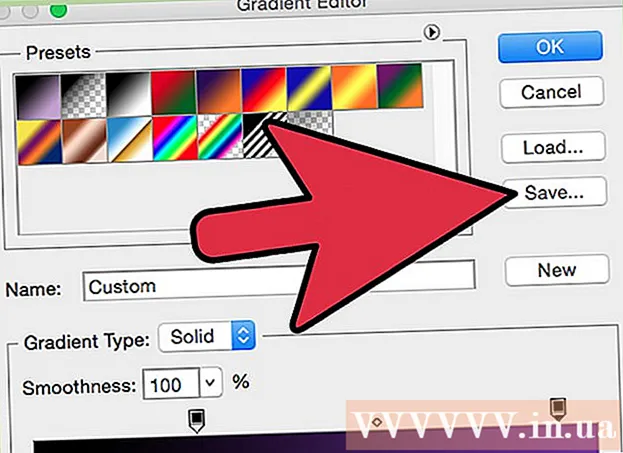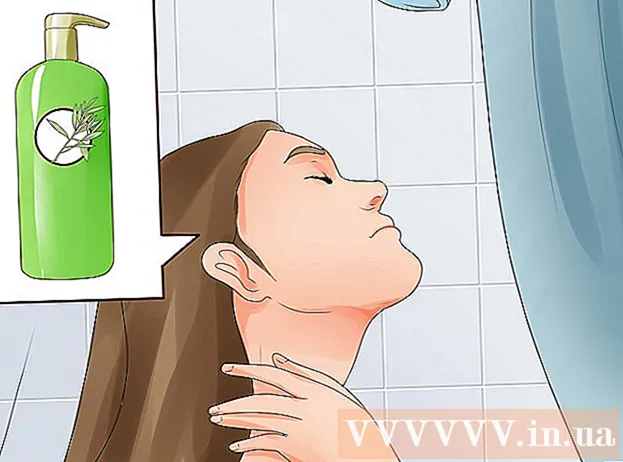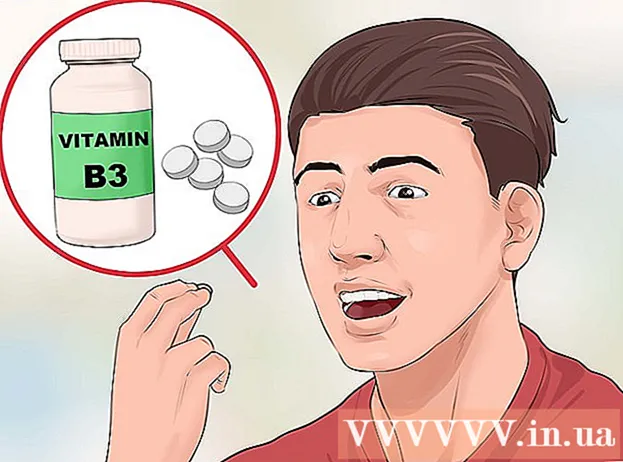Szerző:
Gregory Harris
A Teremtés Dátuma:
16 Április 2021
Frissítés Dátuma:
26 Június 2024
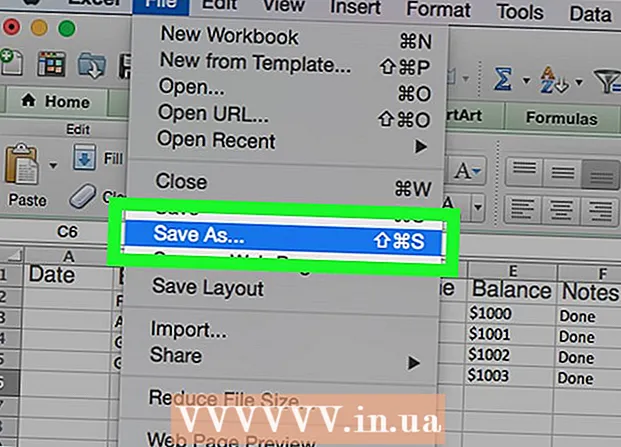
Tartalom
- Lépések
- 1 /2 -es módszer: Sablon használata
- 2. módszer 2 -ből: Hogyan hozzunk létre személyes költségvetést a semmiből
- Tippek
- Figyelmeztetések
Ebben a cikkben megtanulja, hogyan kezelheti személyes költségvetését a Microsoft Excel programban, vagyis hozzon létre egy táblázatot a költségeiről, bevételeiről és egyenlegéről. A folyamat felgyorsítása érdekében kész személyes költségvetési sablonokat használhat. Alternatív megoldásként a Microsoft Excelben létrehozhat egy személyes költségvetési táblázatot a semmiből.
Lépések
1 /2 -es módszer: Sablon használata
 1 Indítsa el a Microsoft Excel programot. Kattintson az ikonra, zöld alapon fehér "X" betű formájában.
1 Indítsa el a Microsoft Excel programot. Kattintson az ikonra, zöld alapon fehér "X" betű formájában.  2 Kattintson a keresősávra. Az Excel ablak tetején található.
2 Kattintson a keresősávra. Az Excel ablak tetején található. - Mac számítógépen először kattintson a Fájl elemre a bal felső sarokban, majd kattintson a menüből az Új sablonból lehetőségre.
 3 Belép költségvetés a keresősávban, majd kattintson a gombra Enter. Megjelenik a személyes költségvetési sablonok listája.
3 Belép költségvetés a keresősávban, majd kattintson a gombra Enter. Megjelenik a személyes költségvetési sablonok listája.  4 Válasszon sablont. Kattintson az igényeinek megfelelő sablonra. Megnyílik a sablon előnézeti oldala.
4 Válasszon sablont. Kattintson az igényeinek megfelelő sablonra. Megnyílik a sablon előnézeti oldala. - Javasoljuk, hogy válassza ki a Személyes költségvetés vagy az Egyszerű költségvetés sablont.
 5 Kattintson Választ. Ez egy gomb a sablontól jobbra. Excelben nyílik meg.
5 Kattintson Választ. Ez egy gomb a sablontól jobbra. Excelben nyílik meg.  6 Töltse ki a sablont. Ez a lépés a kiválasztott sablontól függ; a legtöbb esetben bevételi és kiadási adatokat kell megadnia, és ki kell számolnia az egyenleget.
6 Töltse ki a sablont. Ez a lépés a kiválasztott sablontól függ; a legtöbb esetben bevételi és kiadási adatokat kell megadnia, és ki kell számolnia az egyenleget. - A legtöbb sablon képlettel rendelkezik, így a sablon egyes celláin végrehajtott módosítások más cellák értékeiben is megjelennek.
 7 Mentse el a személyes költségvetését. Ezért:
7 Mentse el a személyes költségvetését. Ezért: - ablakok - Kattintson a Fájl> Mentés másként> Ez a számítógép lehetőségre, kattintson a mentési mappára a bal oldali ablaktáblán, írja be a fájl nevét (például Személyes költségvetés) a Fájlnév szövegmezőbe, majd kattintson a Mentés gombra.
- Mac - Kattintson a "Fájl"> "Mentés másként" gombra, írja be a fájl nevét (például "Személyes költségvetés"), a "Hol" menüben válassza ki a menteni kívánt mappát, majd kattintson a "Mentés" gombra.
2. módszer 2 -ből: Hogyan hozzunk létre személyes költségvetést a semmiből
 1 Indítsa el a Microsoft Excel programot. Kattintson az ikonra, zöld alapon fehér "X" betű formájában.
1 Indítsa el a Microsoft Excel programot. Kattintson az ikonra, zöld alapon fehér "X" betű formájában.  2 Kattintson Üres könyv. Ez egy lehetőség az ablak bal felső sarkában.
2 Kattintson Üres könyv. Ez egy lehetőség az ablak bal felső sarkában. - Macen hagyja ki ezt a lépést, ha az Excel megnyit egy üres táblázatot.
 3 Adja meg az oszlopfejléceket. Írja be a következő cellákat:
3 Adja meg az oszlopfejléceket. Írja be a következő cellákat: - A1 - írja be a "Dátum" -t
- B1 - írja be a "Név" -t
- C1 - írja be a "Költségek" részt
- D1 - írja be a "Jövedelem" mezőt
- E1 - írja be az "Egyensúly" lehetőséget
- F1 - Írja be a "Jegyzetek" elemet
 4 Adja meg legalább egy hónap kiadási adatait. A "Név" oszlopban adja meg annak a nevét, amire a hónap folyamán költött vagy pénzt szándékozik költeni. Most írja be a "Költségek" oszlopba a költött összeget. Adja meg a megfelelő dátumokat a Dátum oszlopban is.
4 Adja meg legalább egy hónap kiadási adatait. A "Név" oszlopban adja meg annak a nevét, amire a hónap folyamán költött vagy pénzt szándékozik költeni. Most írja be a "Költségek" oszlopba a költött összeget. Adja meg a megfelelő dátumokat a Dátum oszlopban is. - Beírhatja a hónap összes dátumát, és csak azokat a napokat töltheti ki, amelyeknek költségei vannak.
 5 Adja meg a jövedelmet. A "Jövedelem" oszlopban adja meg azt az összeget, amelyet egy adott napon keres. Ha aznap nem keres semmit, hagyja üresen a cellát.
5 Adja meg a jövedelmet. A "Jövedelem" oszlopban adja meg azt az összeget, amelyet egy adott napon keres. Ha aznap nem keres semmit, hagyja üresen a cellát.  6 Adja meg a maradékot. Vonja le a kiadásokat a bevételből (egy adott napra), és írja be az eredményt az "Egyenleg" oszlopba.
6 Adja meg a maradékot. Vonja le a kiadásokat a bevételből (egy adott napra), és írja be az eredményt az "Egyenleg" oszlopba.  7 Írja be jegyzeteit. Ha valamilyen szám (bevétel, ráfordítás, egyenleg) furcsának tűnik, írja be a megfelelő sor "Megjegyzések" oszlopába. Így könnyebben megjegyezheti a nagy / kis bevételeket vagy kiadásokat.
7 Írja be jegyzeteit. Ha valamilyen szám (bevétel, ráfordítás, egyenleg) furcsának tűnik, írja be a megfelelő sor "Megjegyzések" oszlopába. Így könnyebben megjegyezheti a nagy / kis bevételeket vagy kiadásokat. - Ha szeretné, írja be az "Ismétlődő" sort az előfizetés vagy a havi (heti) szolgáltatás költségei sorába.
 8 Írja be a képletet. Kattintson a "Költségek" oszlop első üres cellájára, és írja be = SUM (C2: C #), ahol # helyett cserélje ki a sorszámot a "C" oszlopban utoljára kitöltött cellával. Kattintson Enter - a cella megjeleníti az összes költség összegét.
8 Írja be a képletet. Kattintson a "Költségek" oszlop első üres cellájára, és írja be = SUM (C2: C #), ahol # helyett cserélje ki a sorszámot a "C" oszlopban utoljára kitöltött cellával. Kattintson Enter - a cella megjeleníti az összes költség összegét. - Ugyanazt a képletet írja be a "Jövedelem" és az "Egyenleg" oszlopba, de cserélje ki a "C" betűt "D" és "E" betűkkel.
 9 Mentse el a személyes költségvetését. Ezért:
9 Mentse el a személyes költségvetését. Ezért: - ablakok - Kattintson a Fájl> Mentés másként> Ez a számítógép elemre, kattintson a mentési mappára a bal oldali ablaktáblán, írja be a fájl nevét (például Személyes költségvetés) a Fájlnév szövegmezőbe, majd kattintson a Mentés gombra.
- Mac - Kattintson a "Fájl"> "Mentés másként" gombra, írja be a fájl nevét (például "Személyes költségvetés"), a "Hol" menüben válassza ki a menteni kívánt mappát, majd kattintson a "Mentés" gombra.
Tippek
- A Google Táblázatokban is használhat sablonokat (ha nincs hozzáférése a Microsoft Excelhez).
- A sablonban és a saját készítésű táblázatban található képletek újraszámítják az értékeket, ha módosítja a cellák adatait.
Figyelmeztetések
- Költségvetése nagy valószínűséggel nem lesz túl pontos, mivel mindig lesznek olyan költségek, amelyekre nem emlékszik a táblázat kitöltésekor, valamint nem tervezett költségek.